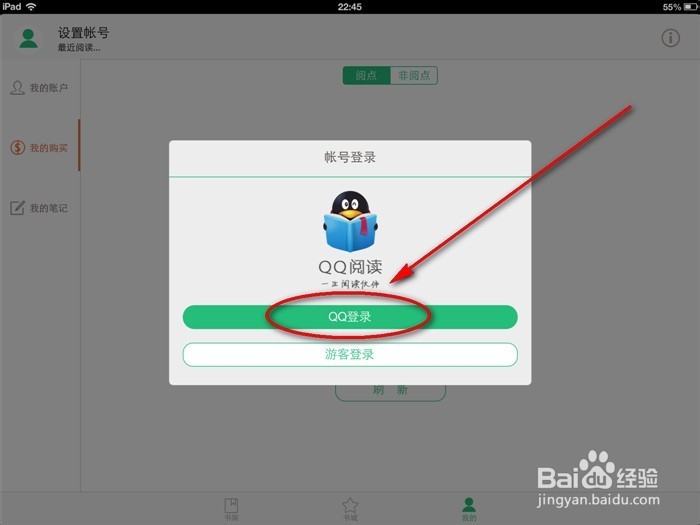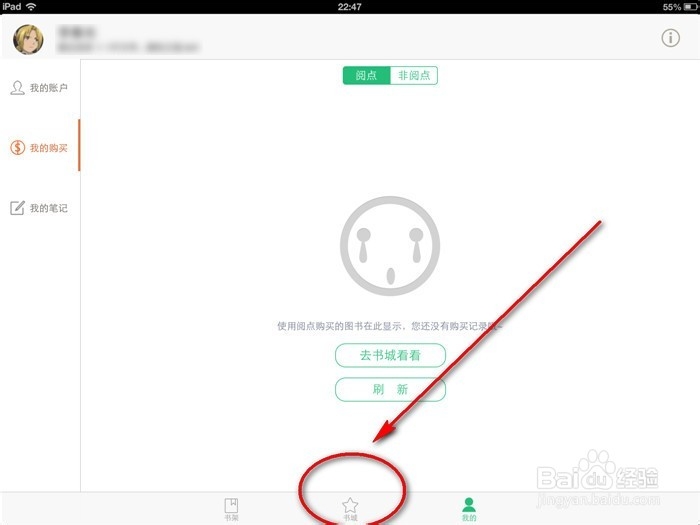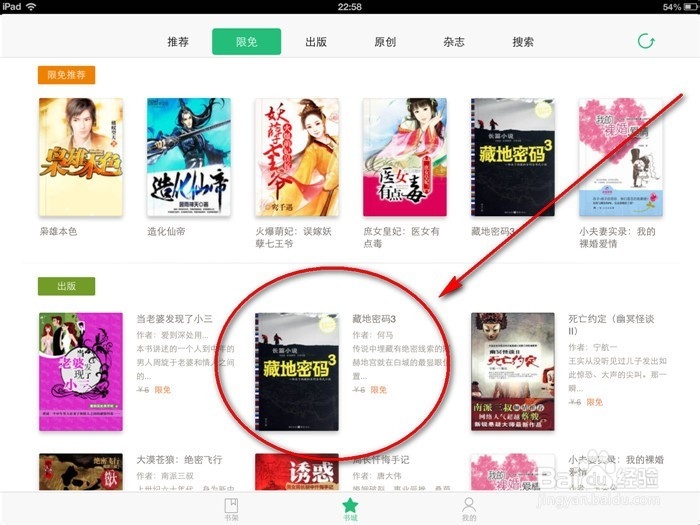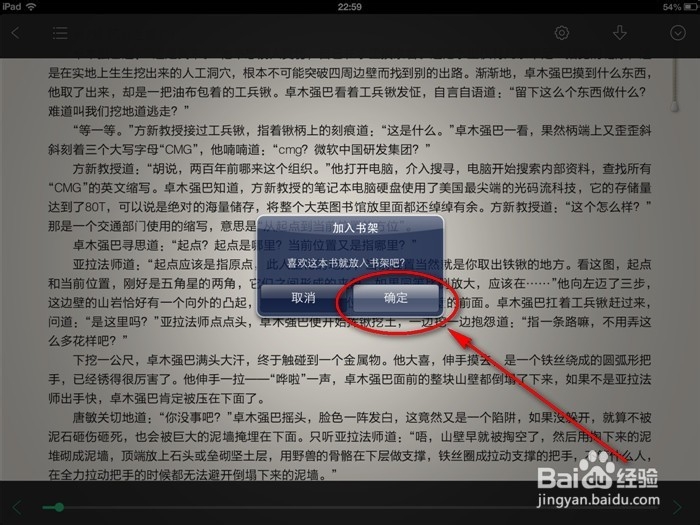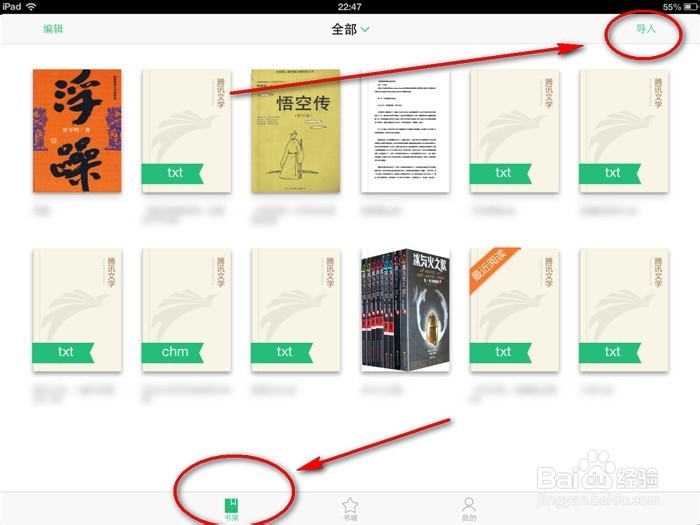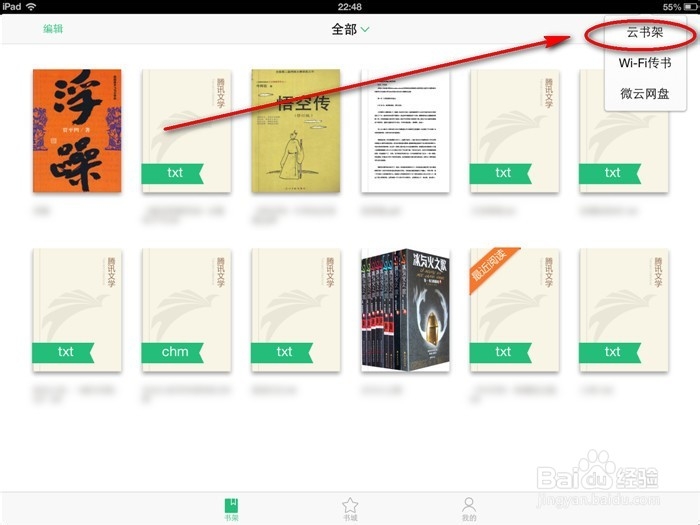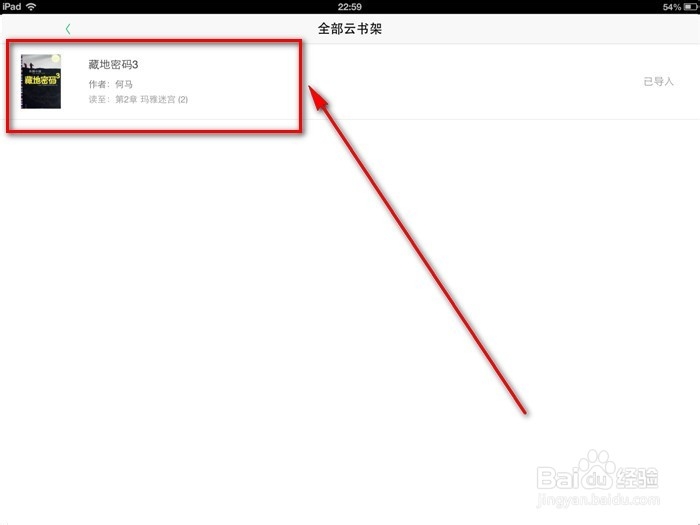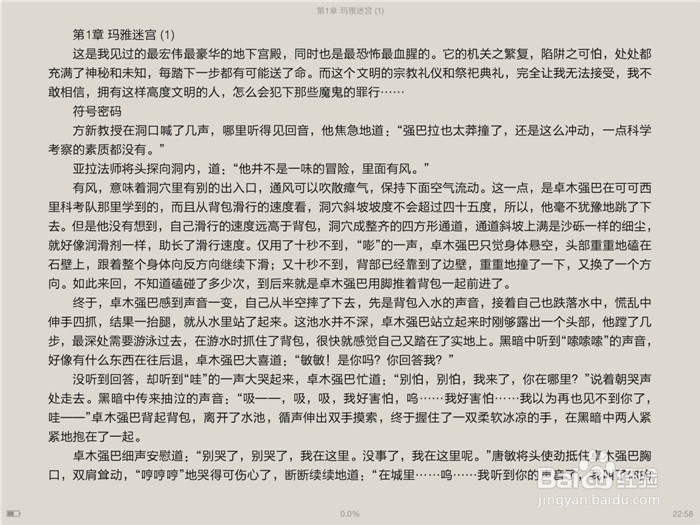QQ阅读如何使用云书架/QQ阅读怎样同步电子书
1、要实现同步首先需要在QQ阅读软件的账号登录位置登录自己的账号,如果使用游客登录是无法同步数据的。
2、输入自己的qq账号和密码,点击登录。
3、登录后首先进入自己的个人中心页面,点击【书城】进入在线书城的页面。
4、在书城页面中找到自己喜欢的图书,点击进入详细页面。
5、点击【加入收藏】,并确定。这样这本图书就已经加入到云书架里面了。
6、点击【书架】,在右上角点击【导入】。
7、选择【云书架】。
8、在云书架中可以看到加入收藏的书籍列表,每本书都同步了最新的阅读位置,无论从任何一个终端,只要登录自己的QQ帐号,就可以从同样的位置开始阅读。
9、接下来就可以从之前的位置愉快的进行阅读了。
声明:本网站引用、摘录或转载内容仅供网站访问者交流或参考,不代表本站立场,如存在版权或非法内容,请联系站长删除,联系邮箱:site.kefu@qq.com。
阅读量:48
阅读量:42
阅读量:71
阅读量:80
阅读量:60